
| الكمبيوتر والانترنت كل ما يتعلق بالكمبيوتر من برامج |
|
|
أدوات الموضوع | انواع عرض الموضوع |
|
|
#1 |
  |
. .  . عندما تواجه مشاكل مع Windows 7 في الحاسب الخاص بك ، بغض النظر عن إصلاحه أو إعادة تثبيته ، فإن أول شيء يجب أن تفكر به هو الحفاظ على سلامة البيانات ،. ستقدم لك هذه المقالة كيفية إصلاح Windows 7 دون فقد البيانات. تصليح ويندوز – يمكنك الضغط باستمرار على F8 عند بدء تشغيل الكمبيوتر للدخول إلى قائمة Advanced Boot Options (خيارات التمهيد المتقدمة) ، و من القائمة اختار “خيارات متقدمة” ، و هنا يمكنك تحديد “الوضع الآمن” لإصلاح بعض الملفات التالفة. – مباشرة بعد تشغيل الكمبيوتر أو إعادة تشغيله ( عادةً بعد سماع صوت جهاز الكمبيوتر الخاص بك ) ، انقر فوق المفتاح F8 بشكل متكرر. – بعد قيام جهاز الكمبيوتر بعرض معلومات الأجهزة و تشغيل اختبار الذاكرة ، ستظهر قائمة Advanced Boot Options (خيارات التمهيد المتقدمة) ، استخدم مفاتيح الأسهم لتحديد Safe Mode أو Safe Mode مع Networking واضغط على ENTER ، أيضا يمكنك تحديد الخيار ( Last Known Good Configuration ( Advanced . اختيار الوضع الآمن قم بتشغيل إصلاح بدء التشغيل يمكن إصلاح مشاكل بدء التشغيل حيث أن عادةً إصلاح المشكلات التي تمنع Windows من بدء التشغيل ، و في قائمة Advanced Boot Options (خيارات التمهيد المتقدمة) ، حدد إصلاح جهاز الكمبيوتر الخاص بك ، ثم حدد بدء الإصلاح ، و في حالة عدم عمل “إصلاح مشاكل بدء التشغيل” في نظام التشغيل Windows 7 ، يمكنك محاولة تشغيل استعادة النظام. تشغيل استعادة النظام – افتراضيًا يتم تشغيل ميزة “استعادة النظام” في نظام التشغيل Windows 7 ، و من المحتمل أن يكون لديك بعض نقاط الاستعادة التي يتم إنشاؤها على جهاز الكمبيوتر الخاص بك لأنه قيد التشغيل بشكل افتراضي ، و يمكنك استعادة الحالة السابقة بنقاط الاستعادة. – بعد ذلك في خيار التمهيد المتقدم ، حدد استعادة النظام ، يمكنك إما استخدام نقطة الاستعادة الموصى بها أو اختيار نقطة استعادة ، ثم انقر فوق التالي ، و اتبع التعليمات لإكمال استعادة النظام. استعادة النظام استخدم أداة System File Checker لإصلاح ملفات النظام يعد استخدام موجه الأوامر أيضًا طريقة جيدة لإصلاح Windows 7 ، حيث أن مدقق ملفات النظام هو أداة مساعدة في Windows تسمح للمستخدمين بالبحث عن الفساد في ملفات نظام Windows واستعادة الملفات التالفة. تشغيل موجه الأوامر كمسؤول عند اختيار موجه الأوامر ، اكتب الأمر التالي ، ثم اضغط على Enter: sfc / scannow ، و سيقوم الأمر sfc / scannow بمسح كافة ملفات النظام المحمية و استبدال الملفات التالفة بنسخة جيدة. استخدم أداة إصلاح Bootrec.exe لمشاكل التمهيد يمكن استخدام هذه الأداة لإصلاح سجل التمهيد الرئيسي (MBR) ، و كتابة قطاع تمهيد جديد ، و إعادة إنشاء BCD و إضافة عمليات تثبيت Windows المفقودة إلى بيانات تكوين التمهيد. إعادة بناء BCD إذا لم يعمل أي من هذه الطرق و لم يكن لديك نسخة احتياطية صالحة للويندوز ، فيجب أن تحاول إعادة تثبيت Windows 7. إنشاء وسائط انقاذ قابلة للتمهيد إذا لم يتم تشغيل جهاز الكمبيوتر الخاص بك ، فيمكنك أيضًا إنشاء USB / DVD لاسترداد Windows 7. AOMEI Backupper، وهو عبارة عن برنامج نسخ احتياطي واستعادة مجانية يسمح لك بإنشاء وسائط انقاذ قابلة للتمهيد باستخدام USB أو DVD / CD ، و إذا لم يكن لديك محرك أقراص DVD / CD أو USB في متناول اليد ، فيمكنك إنشاء ملف صورة ISO حتى تتمكن من النسخ إلى أي أجهزة قابلة للإزالة . . [/ALIGN][/CELL][/TABLETEXT][/ALIGN] . [/ALIGN][/CELL][/TABLETEXT][/ALIGN]
|

|
|
|
 المواضيع المتشابهه
المواضيع المتشابهه
|
||||
| الموضوع | كاتب الموضوع | المنتدى | مشاركات | آخر مشاركة |
| تخلص من مشاكل تحديثات «ويندوز» بنفسك | عيونك دنيتي | الكمبيوتر والانترنت | 3 | 04-01-2014 06:17 PM |
| كيفية اصلاح الكمبيوتر بدون فورمات وعمل باك اب له بطريقه فعالة 100% وبدون مشاكل | حمودي | الكمبيوتر والانترنت | 12 | 05-10-2013 10:33 PM |